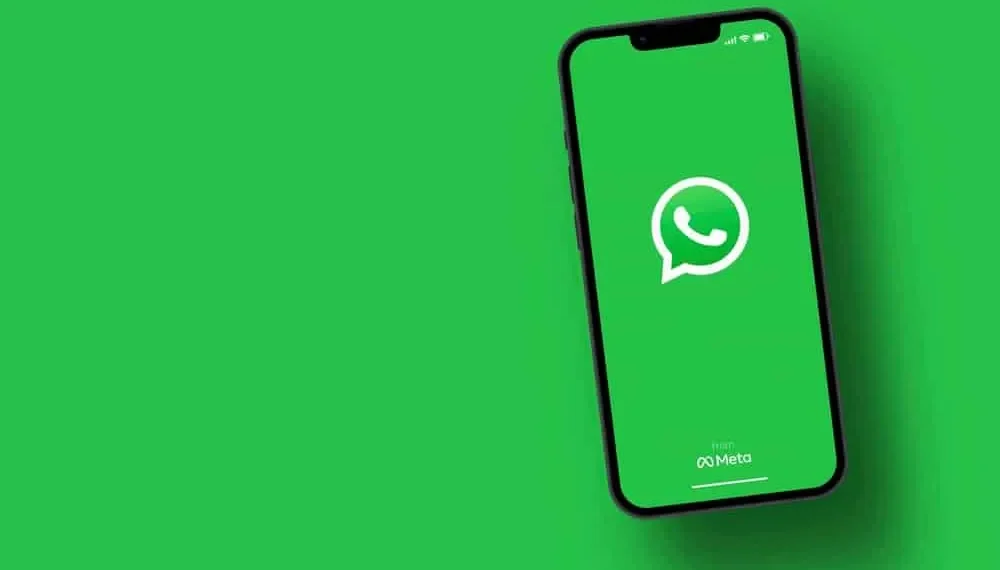Frumusețea chat -urilor grupului Whatsapp este capacitatea lor de a conecta toți prietenii, indiferent de locația sau de fusul orar într -un singur loc. Face conversații și prietenii în viață.
Obțineți funcții de grup care fac interacțiunile de chat de grup. Funcția „Mențiune” este un exemplu perfect de caracteristici care fac chat -uri de grup pe WhatsApp Lively.
Vă permite să captați atenția cuiva în cadrul grupului. Poate cineva să eticheteze toți membrii grupului simultan și cum?
Răspuns rapidMETIONS Adăugați atingeri personale la mesajele de grup WhatsApp. Va trebui să aplicați un simbol „@” pe numele de utilizator al unei persoane de fiecare dată când doriți să menționați sau să etichetați pe cineva într -un chat de grup pe WhatsApp. „@” Vă permite să vă adresați sau să captați atenția cuiva într -un grup. WhatsApp vă permite să selectați mai mulți utilizatori simultan. Tastați „@” urmat de numele de utilizator al fiecărui membru pentru a eticheta toți membrii din grup.
Prieteniile sunt vii și active datorită grupurilor WhatsApp. Menționează să ușureze aceste conversații. Dacă doriți să cunoașteți diferitele moduri de a utiliza funcția de etichetă pe grupurile WhatsApp, continuați să citiți acest articol.
Deci, hai să intrăm în ea și să explorăm cum să folosiți funcția de etichetă.
Cum să etichetezi o persoană pe WhatsApp?
O etichetă vă permite să vă adresați unei persoane sau să le atrageți atenția într -un chat de grup. Când etichetați pe cineva într -un grup WhatsApp, vor primi o notificare pe care le -ați menționat.
Funcția vine la îndemână, presupunând că unul dintre membrii grupului a mutat grupul.
Majoritatea oamenilor mută adesea grupuri de pe WhatsApp pentru a evita zgomotele care provin din actualizări constante din partea grupului. Deci, folosiți mențiuni pentru a trimite un mesaj important. Caracteristica menționată contramand oricare Setări de mut.
Prin urmare, vor vedea notificarea etichetată, în ciuda faptului că mută grupul.
Etichetați pe cineva într -un chat de grup după cum urmează.
Pe aplicația mobilă
Pentru a eticheta pe cineva într -un grup WhatsApp folosind aplicația mobilă, urmați acești pași:
- Deschideți aplicația WhatsApp pe dispozitivul dvs. mobil.
- Alege un grup. Utilizați pictograma de căutare și căutați grupul dvs. dacă nu o vedeți pe ecranul de chat.
- Atingeți caseta de mesaje .
- Începeți mesajul cu un simbol „ @ ”.
- Veți vedea o listă de nume de utilizator pe ecran. Selectați numele de utilizator al persoanei .
- Introduceți mesajul și atingeți butonul de trimitere .
Pe aplicația web
Urmați acești pași pentru a eticheta pe cineva din grupul WhatsApp folosind aplicația web:
- Deschideți Web -ul WhatsApp pe browserul preferat.
- Selectați grupul dvs.
- Tastați simbolul „ @ ”.
- Selectați un nume de utilizator din listă.
- Tastați ceva și apăsați butonul Enter de pe tastatură.
Etichetarea tuturor într -un grup
Puteți eticheta toți membrii grupului într -un singur mesaj. Toată lumea din grup va primi o notificare pe care le -ați etichetat.
Folosiți acești pași de fiecare dată când aveți ceva important de împărtășit cu fiecare membru al grupului. Este simplu și vă economisește timpul petrecut în selectarea fiecărui nume.
Etichetați pe toți membrii grupului folosind acești pași.
Pe aplicația mobilă
Urmați acești pași pentru a eticheta toată lumea dintr -un grup WhatsApp folosind aplicația mobilă:
- Lansați aplicația WhatsApp pe dispozitivul dvs. mobil.
- Alege un grup.
- Navigați la caseta de dactilografiere .
- Începeți mesajul cu un „ @ ” și alegeți un nume. Va trebui să selectați toate numele membrilor grupului. Dar amintiți -vă să puneți „ @ ” înainte de fiecare nume de utilizator.
- Adăugați mesajul și apăsați pictograma Trimiteți .
Pe aplicația web
Urmați acești pași pentru a eticheta toată lumea dintr -un grup WhatsApp folosind aplicația web:
- Accesați Web -ul WhatsApp din browserul preferat.
- Alegeți -vă grupul .
- Începeți mesajul cu „ @ ” și selectați un nume de utilizator .
- Repetați acest lucru pentru fiecare membru al grupului din grup.
- Redactați -vă textul și trimiteți mesajul.
Cum să răspundeți la un mesaj pe chat -ul de grup WhatsApp ?
O actualizare a funcției WhatsApp Group a făcut posibilă răspunsul la mesajele individuale pe chaturile de grup. Iată pași pentru a crea răspunsuri la texte sau etichete specifice pe chaturile grupului WhatsApp.
Spre deosebire de etichetare, se poate utiliza funcția „Răspuns” în interiorul și fără chatul de grup.
Pe aplicația mobilă
Urmați acești pași pentru a răspunde la un mesaj pe WhatsApp folosind aplicația mobilă:
- Lansați WhatsApp pe smartphone -ul dvs.
- Accesați grupul specific și localizați mesajul .
- Presezi mesajul.
- Atingeți „ Răspundeți ”.
- Adăugați răspunsul dvs.
- Faceți clic pe pictograma Trimiteți .
Pe aplicația web
Urmați acești pași pentru a răspunde la un mesaj WhatsApp din aplicația web:
- Deschideți WhatsApp Web pe orice browser.
- Mergeți la grup .
- Localizați mesajul .
- Faceți clic pe săgeata în jos din conturul mesajului.
- Selectați „ Răspundeți ”.
- Adăugați răspunsul dvs. și apăsați Enter .
Ultimele gânduri
Utilizați mențiuni oricând doriți să transmiteți un mesaj care are nevoie de atenție urgentă asupra unui grup sau a tuturor membrilor dintr -un chat de grup. Când le etichetați, WhatsApp le avertizează că cineva le -a menționat în grup.
De asemenea, funcția de etichetă permite persoanei adresate să detecteze mesajul într -un chat de grup. Tastați „@USerName” de fiecare dată când doriți să menționați pe oricine din grup.
Va trebui să puneți „@” înainte de numele de utilizator al fiecărui membru pentru a eticheta pe toți într -un chat de grup WhatsApp.
Întrebări frecvente
Pot muta grupul de notificări pe WhatsApp?
Da, poti. Lansați aplicația WhatsApp și deschideți grupul. Apoi, atingeți antetul grupului și îndreptați -vă către lista membrilor grupului. Localizați numele de utilizator al membrului pe care doriți să -l mutați mențiunile sau pe cineva care vă menționează întotdeauna. Alegeți opțiunea „mut” și alegeți perioada.
Pot căuta un anumit mesaj în grupul WhatsApp?
Da, poti. WhatsApp are un buton de căutare care optimizează căutările. Vă permite să căutați orice cu un chat. Pentru chatul de grup, va trebui să accesați grupul, să atingeți antetul grupului, să atingeți pictograma Căutare și să introduceți frazele sau cuvintele cheie ale mesajului.